
Widżety w centrum powiadomień na komputerze Mac są plastyczne. Możesz skurczyć je do najmniejszego rozmiaru lub iść do dużej wielkości. Oto, jak szybko zmienić rozmiar widżetów w Centrum powiadomień na Mac.
Użytkownicy komputerów Mac, którzy biegają MacOS Big Sur. lub nowsze mają dostęp do jednolitego centrum powiadomień, który pokazuje powiadomienia i widżety na tej samej stronie. Widżety, które widzisz na ekranie głównym iPhone będą również dostępne tutaj.
Ale w przeciwieństwie do iPhone'a i iPada można zmienić rozmiar widżetów, które już dodałeś do centrum powiadomień. Na swoim iPhone lub iPadzie należy zamiast tego usunąć stary widget. Ta funkcja działa dla każdego widżetu, który występuje w różnych rozmiarach (zarówno dla aplikacji pierwszej strony, jak i innych firm).
Na komputerze Mac kliknij przycisk Czas i daty w prawym górnym rogu ekranu ( obok centrum sterowania ) Aby otworzyć centrum powiadomień.

Stąd można przewinąć, aby zobaczyć wszystkie widżety.

Domyślnie zobaczysz widżety z aplikacji Apple Apple, ale można również dodać więcej widżetów do obsługiwanych aplikacji innych firm. Aby to zrobić, kliknij przycisk "Edytuj widżety" znalezione na dole centrum powiadomień (przeczytaj nasze Kompletny przewodnik po korzystaniu z widgetów Centrum powiadomień uczyć się więcej.).
ZWIĄZANE Z: Jak dodawać, dostosować i używać widżetów na komputerze Mac
Teraz znajdź widżet, który chcesz zmienić rozmiar, a następnie kliknij prawym przyciskiem myszy.

Z sekcji "Rozmiar" wybierz opcję "Mały," "medium," lub "duża".
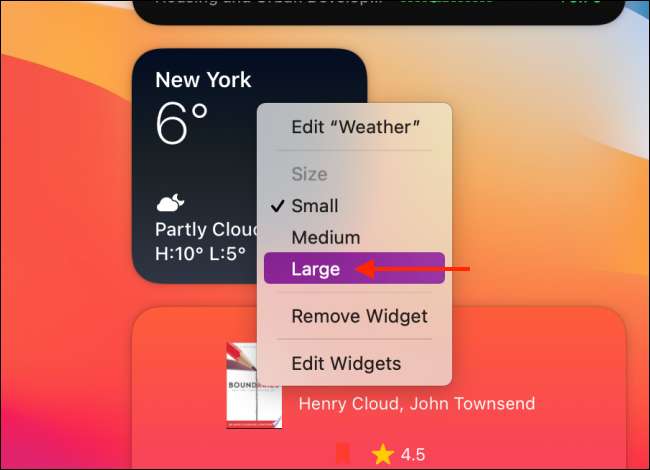
I to jest, twój widget jest teraz zmieniony!

Chcesz używać widżetów na iPhone? Oto jak Dodaj i dostosowywać widżety iPhone bezpośrednio z ekranu głównego!
ZWIĄZANE Z: Jak dodawać i usunąć widżety z ekranu głównego na iPhone







